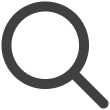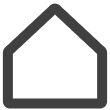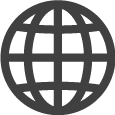Gestione degli utenti
Invito di un utente
Invita utenti specifici e registrali a VXT CMS. Gli utenti sono invitati nell'area di lavoro in cui l'invitante ha il ruolo di utente Amministratore.
-
Nella schermata iniziale di VXT CMS, fai clic su
 e quindi seleziona Impostazioni > Utente.
e quindi seleziona Impostazioni > Utente. -
Fai clic su Invita utente.
-
Inserisci l'indirizzo e-mail del account Samsung dell'utente che desideri invitare.
-
Seleziona l'area di lavoro a cui apparterrà l'utente invitato e assegna un ruolo all'utente.
-
Fai clic su Invita. L'utente invitato viene aggiunto all'elenco e un'e-mail di invito viene inviata all'indirizzo e-mail specificato.
-
L'utente che ha ricevuto l'e-mail di invito può accedere facendo clic sul link Vai a Samsung VXT CMS. Per dettagli su come accedere, fare riferimento a quanto segue:
Approvazione degli utenti per la registrazione
Gli utenti invitati sono elencati nella lista di attesa.
Solo gli utenti con privilegi di PROPRIETARIO possono approvare la registrazione degli utenti.
-
Nella schermata iniziale di VXT CMS, fai clic su
 e quindi seleziona Impostazioni > Utente.
e quindi seleziona Impostazioni > Utente. -
Fai clic sulla scheda In sospeso. Viene visualizzato un elenco degli utenti invitati.
-
Fai clic su
 (Altro) accanto alle informazioni sull'utente che desideri approvare, quindi fai clic su Approvazione.
(Altro) accanto alle informazioni sull'utente che desideri approvare, quindi fai clic su Approvazione.
Annullamento dell'invito di un utente
Annulla l'invito di un utente come segue:
-
Nella schermata iniziale di VXT CMS, fai clic su
 e quindi seleziona Impostazioni > Utente.
e quindi seleziona Impostazioni > Utente. -
Fai clic sulla scheda In sospeso. Viene visualizzato un elenco degli utenti invitati.
-
Fai clic su
 (Altro) accanto alle informazioni sull'utente per cui desideri annullare l'invito, quindi fai clic su Annulla invito.
(Altro) accanto alle informazioni sull'utente per cui desideri annullare l'invito, quindi fai clic su Annulla invito.
Ruoli utente
Di seguito sono mostrati i ruoli e i privilegi disponibili per gli utenti di VXT CMS:
Riepilogo dei privilegi per ruolo
|
Ruolo Privilegi |
P-Proprietario |
Proprietario |
Amministratore |
A-Manager |
S-Manager |
C-Manager |
Installatore |
Visualizzatore |
|
Creazione organizzazione |
● |
- |
- |
- |
- |
- |
- |
- |
|
Eliminazione organizzazione |
● |
- |
- |
- |
- |
- |
- |
- |
|
Gestione di tutte le aree di lavoro |
● |
● |
- |
- |
- |
- |
- |
- |
|
Gestione delle aree di lavoro di appartenenza |
● |
● |
● |
- |
- |
- |
- |
- |
|
Creazione schermo |
● |
● |
● |
● |
● |
- |
● |
- |
|
Gestione schermo |
● |
● |
● |
● |
● |
- |
- |
- |
|
Creazione contenuti |
● |
● |
● |
● |
- |
● |
- |
- |
|
Pubblicazione contenuti |
● |
● |
● |
● |
- |
- |
- |
- |
|
Gestione contenuti |
● |
● |
● |
● |
- |
● |
- |
- |
|
Gestione utenti |
● |
● |
● |
- |
- |
- |
- |
- |
Gestione degli utenti
Visualizzazione delle informazioni utente
Visualizza le informazioni sugli utenti che hanno effettuato l'accesso.
-
Nella schermata iniziale di VXT CMS, fai clic su
 e quindi seleziona Impostazioni > Utente.
e quindi seleziona Impostazioni > Utente. -
Fai clic sulla scheda Membro. Tutti gli utenti sono elencati.
-
Per visualizzare le informazioni su un utente specifico, fai clic sul nome dell'utente desiderato. Vengono visualizzate informazioni dettagliate sull'utente, inclusi nome, indirizzo e-mail account, data dell'ultimo accesso, data di registrazione, aree di lavoro di appartenenza e ruolo.
Modifica dei privilegi utente
Modifica il ruolo ei privilegi di un utente. Aggiungi o elimina aree di lavoro a cui un utente può accedere.
Solo gli utenti con ruolo Amministratore possono modificare il ruolo o i privilegi di un altro utente all'interno della stessa area di lavoro a cui appartengono.
-
Nella schermata iniziale di VXT CMS, fai clic su
 e quindi seleziona Impostazioni > Utente.
e quindi seleziona Impostazioni > Utente. -
Fai clic sulla scheda Membro. Tutti gli utenti sono elencati.
-
Fai clic sulle informazioni sull'utente che desideri modificare.
-
Modifica il ruolo di un altro utente, elimina un'area di lavoro utilizzata dall'utente o aggiungi un'area di lavoro all'utente.
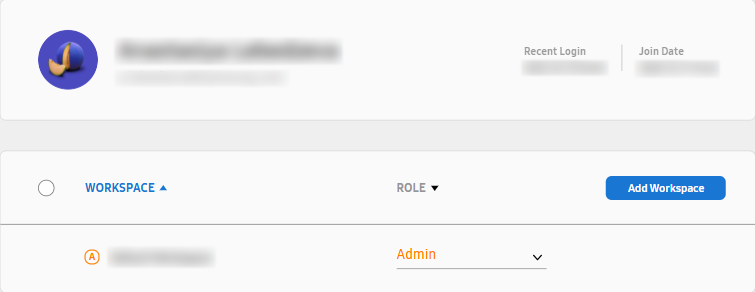
|
Elemento |
Descrizione |
|---|---|
|
Ruolo |
Modifica il ruolo di un utente. Per ulteriori informazioni sui ruoli utente, fare riferimento a quanto segue: |
|
Aggiungi area di lavoro |
Aggiungi aree di lavoro a cui un utente appartiene e modifica il ruolo dell'utente. |
Rimozione dell'account di un utente
È possibile rimuovere solo gli account degli utenti all'interno della stessa area di lavoro a cui si appartiene.
Se l'account di un utente viene rimosso da VXT, tutti i dati associati all'account utente verranno completamente eliminati.
-
Nella schermata iniziale di VXT CMS, fai clic su
 e quindi seleziona Impostazioni > Utente.
e quindi seleziona Impostazioni > Utente. -
Fai clic sulla scheda Membro. Tutti gli utenti sono elencati.
-
Nell'elenco di tutti gli utenti, posiziona il cursore del mouse sull'utente che desideri ritirare dal servizio. L'icona
 (Altro) appare a destra delle informazioni sull'utente.
(Altro) appare a destra delle informazioni sull'utente. -
Fai clic su
 (Altro) > Ritira utente. Viene visualizzata una finestra popup che chiede la conferma del ritiro.
(Altro) > Ritira utente. Viene visualizzata una finestra popup che chiede la conferma del ritiro. -
Leggi il messaggio di conferma nella finestra popup e seleziona la casella di controllo Ho letto e compreso..
-
Nella finestra popup, fai clic su Ritira per ritirare l'utente dal servizio.